如何更改切换输入法快捷键 Windows10输入法切换快捷键修改教程
更新时间:2024-05-05 09:59:29作者:yang
在日常使用电脑的过程中,切换输入法是一个必不可少的操作,而Windows10系统默认的输入法切换快捷键可能不太符合个人习惯,因此需要进行自定义修改。下面将介绍如何更改输入法切换快捷键的方法,让你在使用电脑时更加方便快捷。
步骤如下:
1.点击“开始”—“设置”,打开Windows设置。
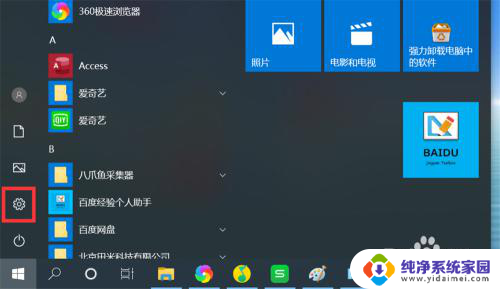
2.点击“时间和语言”,打开时间和语言界面。
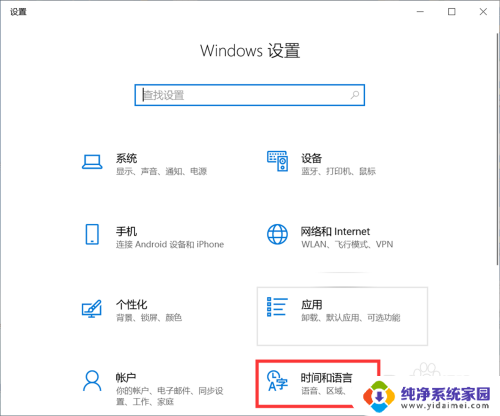
3.点击“语言”—“选择始终默认使用的输入法”,打开高级键盘设置。
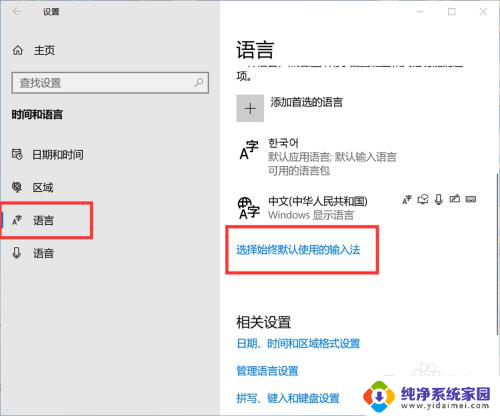
4.点击“输入语言热键”,打开高级键设置界面。
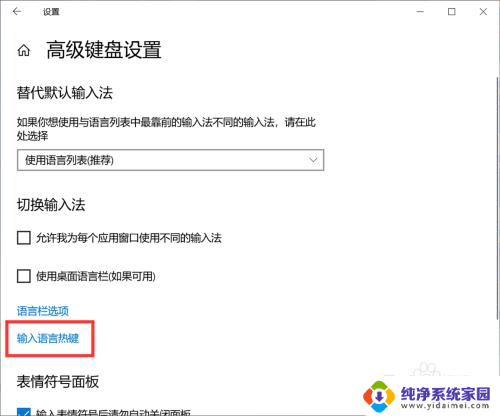
5.在操作列表中选择“在输入语言之间”,点击“更改按键顺序”。打开更改按键顺序界面。
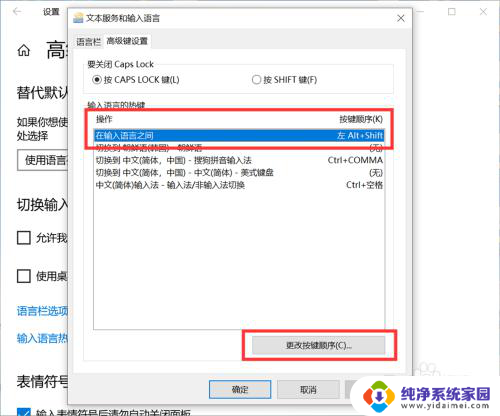
6.重新选择输入法切换快捷键,点击“确定”,即可更改输入法切换快捷键。
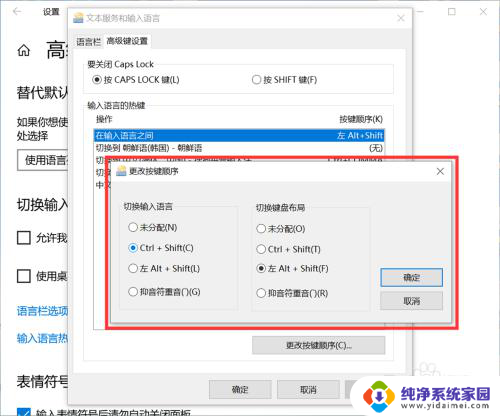
以上就是更改切换输入法快捷键的全部内容,如果遇到这种情况,请按照以上方法解决,希望对大家有所帮助。
如何更改切换输入法快捷键 Windows10输入法切换快捷键修改教程相关教程
- win10更改输入法切换按键 win10输入法切换快捷键设置方法
- win10设置切换输入法快捷键 win10输入法切换快捷键设置方法
- 电脑修改输入法快捷键 Windows10如何更改输入法快捷键
- 不同输入法切换快捷键 win10输入法切换快捷键设置方法
- win10怎么改输入法快捷 win10输入法切换快捷键设置方法
- 键盘快捷键怎么设置不要shift WIN10输入法切换快捷键修改方法
- 电脑怎么更改输入法切换快捷键 win10输入法切换快捷键设置方法
- win10切换输入法按键设置 win10更改切换输入法按键设置教程
- win10切换语言快捷键更改 Windows切换语言快捷键修改方法
- win10设置输入法快捷键 win10输入法切换快捷键设置方法
- 怎么查询电脑的dns地址 Win10如何查看本机的DNS地址
- 电脑怎么更改文件存储位置 win10默认文件存储位置如何更改
- win10恢复保留个人文件是什么文件 Win10重置此电脑会删除其他盘的数据吗
- win10怎么设置两个用户 Win10 如何添加多个本地账户
- 显示器尺寸在哪里看 win10显示器尺寸查看方法
- 打开卸载的软件 如何打开win10程序和功能窗口